win8系统开机后先黑屏才进入系统的解决方法
时间:2019-02-12 17:00:50来源:装机助理重装系统www.zhuangjizhuli.com作者:由管理员整理分享
对于开机的问题,小编也介绍了很多,然而对于win8系统每次开机后都要先黑屏一会儿才能进入系统,导致开机的时间变得很长。对于我们的操作很是麻烦,严格上说这种现象不是黑屏而可能是硬盘的故障,下面小编就来具体地介绍一下电脑开机后总是先黑屏一会儿才进入系统的解决方法吧。
第一种解决方法:
1、首先,我们直接右击计算机,然后点击“属性”,接着再点击“高级系统设置”选项;
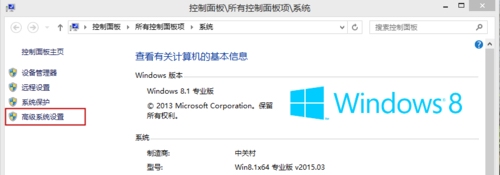
2、然后,我们按照下面的方法依次点击。
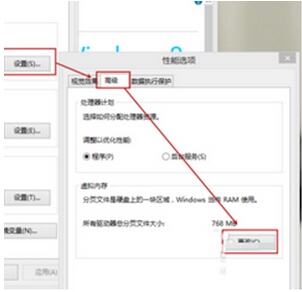
3、接下来,再点击“更改”之后就会显示”虚拟内存“窗口,如果勾选“自动管理所有驱动器的分页文件大小”,就直接把“勾”取消掉,接着继续勾选“无分页文件”,点击“设置”选项,这时候会弹出一个“系统属性”窗口,直接选择“是”,
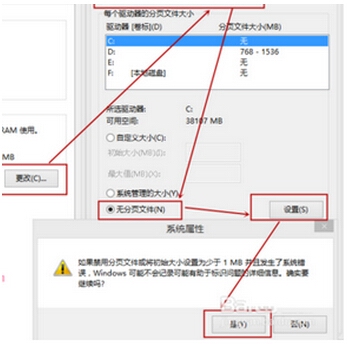
4、最后,我们只需要点击最下面的“确定”选项。再重启后打开下图界面,接着把“自动管理所有驱动器的分页文件大小”勾选,保存就可以了。
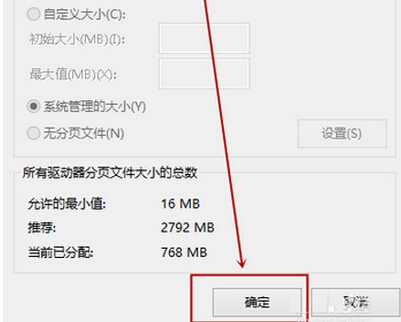
第二种解决方法:
1、首先,我们只需要打开运行点击“Win+R”组合快捷键,在里面输入“services.msc”字符。
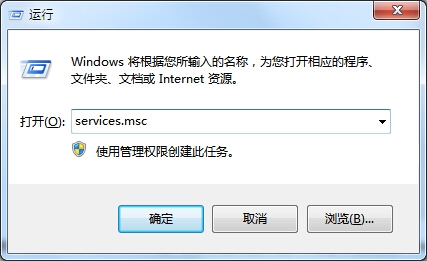
2、然后,再找到“windows font cache service”,依照下图逐一进行设置。
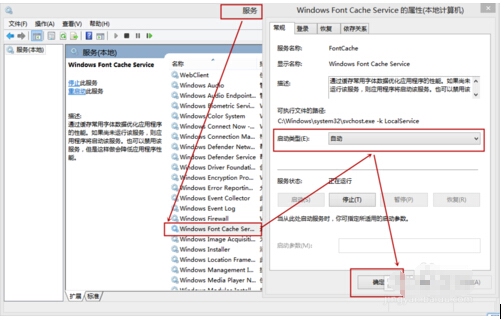
其实win8系统开机黑屏运行时间长是很多系统程序还没加载完成,但黑屏时间我们是可以按照教程的方法来优化的,希望对大家提升最新ghost win7电脑开机速度有所帮助。
第一种解决方法:
1、首先,我们直接右击计算机,然后点击“属性”,接着再点击“高级系统设置”选项;
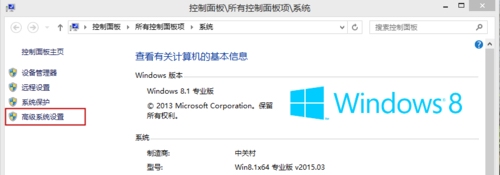
2、然后,我们按照下面的方法依次点击。
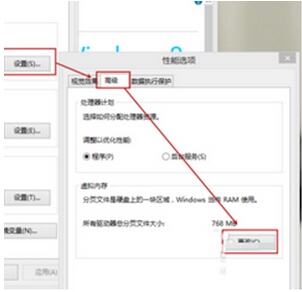
3、接下来,再点击“更改”之后就会显示”虚拟内存“窗口,如果勾选“自动管理所有驱动器的分页文件大小”,就直接把“勾”取消掉,接着继续勾选“无分页文件”,点击“设置”选项,这时候会弹出一个“系统属性”窗口,直接选择“是”,
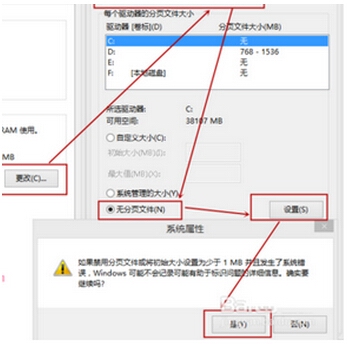
4、最后,我们只需要点击最下面的“确定”选项。再重启后打开下图界面,接着把“自动管理所有驱动器的分页文件大小”勾选,保存就可以了。
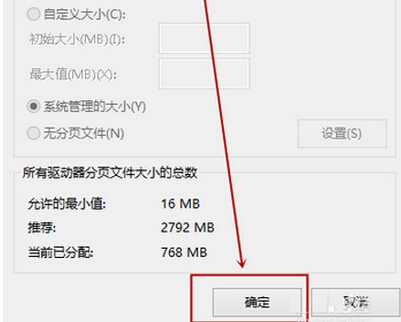
第二种解决方法:
1、首先,我们只需要打开运行点击“Win+R”组合快捷键,在里面输入“services.msc”字符。
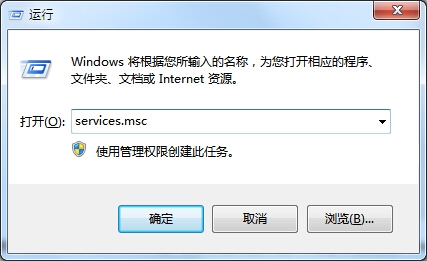
2、然后,再找到“windows font cache service”,依照下图逐一进行设置。
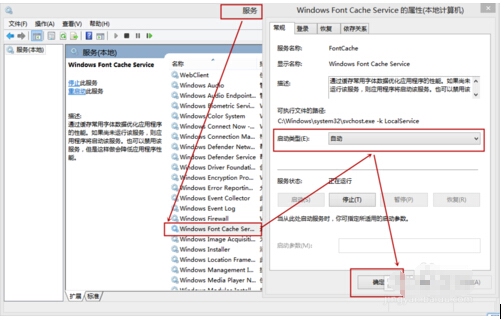
其实win8系统开机黑屏运行时间长是很多系统程序还没加载完成,但黑屏时间我们是可以按照教程的方法来优化的,希望对大家提升最新ghost win7电脑开机速度有所帮助。
分享到:
